6 modi per correggere l'errore di dump della memoria fisica
Varie / / November 28, 2021
Correggi l'errore di dump della memoria fisica: L'inizio del dump della memoria fisica è un errore Blue Screen Of Death (BSOD) che è un errore di interruzione che significa che non sarai in grado di accedere al tuo sistema. Ogni volta che riavvii il PC ti ritroverai in questo ciclo di errori BSOD e il problema principale è che non sarai in grado di accedere a nessun dato o file presente sul sistema.
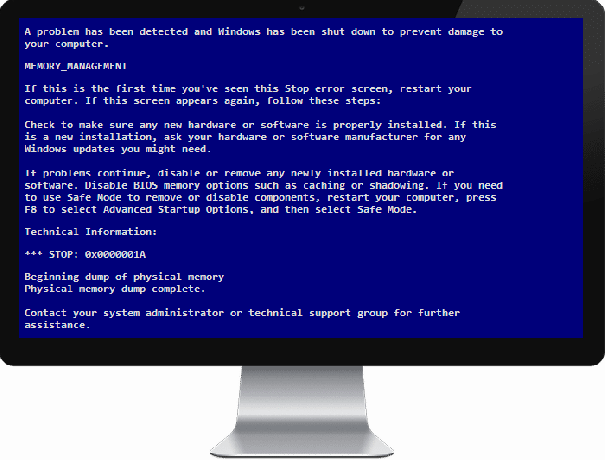
L'errore di dump della memoria fisica assomiglia a questo:
Inizio dump della memoria fisica. Dump della memoria fisica completato. Contattare l'amministratore di sistema o il gruppo di supporto tecnico per ulteriori informazioni. assistenza. OPPURE Raccolta di dati per il dump di arresto anomalo. Inizializzazione del disco per crash dump. Inizio dump della memoria fisica. Dumping della memoria fisica su disco: 5
Un dump della memoria è un processo in cui i contenuti della memoria vengono visualizzati e archiviati in caso di un'applicazione o di un arresto anomalo del sistema. Queste sono le possibili ragioni dell'errore di dump della memoria fisica: file di sistema danneggiati, disco rigido danneggiato, RAM danneggiata, compatibilità di hardware e software.
Contenuti
- Correggi l'errore di dump della memoria fisica
- Metodo 1: eseguire la diagnostica di Windows
- Metodo 2: eseguire System File Checker (SFC) e Check Disk (CHKDSK)
- Metodo 3: esegui Memtest86+
- Metodo 4: eseguire l'avvio/riparazione automatica
- Metodo 5: eseguire CCleaner per correggere gli errori di registro
- Metodo 6: riparazione Installa Windows 10
Correggi l'errore di dump della memoria fisica
Metodo 1: eseguire la diagnostica di Windows
Devi eseguire Windows Diagnostic per assicurarti che l'hardware non sia difettoso. È possibile che il tuo disco rigido sia danneggiato o corrotto e, in tal caso, devi sostituire l'HDD o SSD precedente con uno nuovo e installare nuovamente Windows. Ma prima di arrivare a qualsiasi conclusione, è necessario eseguire uno strumento di diagnostica per verificare se è davvero necessario sostituire l'HDD/SSD.

Per eseguire Diagnostics, riavvia il PC e all'avvio del computer (prima della schermata di avvio), premi il tasto F12 e quando il Boot viene visualizzato il menu, evidenziare l'opzione Boot to Utility Partition o l'opzione Diagnostics e premere invio per avviare il Diagnostica. Questo controllerà automaticamente tutto l'hardware del tuo sistema e segnalerà se viene rilevato un problema.
Metodo 2: eseguire System File Checker (SFC) e Check Disk (CHKDSK)
1.Di nuovo vai al prompt dei comandi utilizzando il metodo 1, fai semplicemente clic sul prompt dei comandi nella schermata delle opzioni avanzate.

2.Digita il seguente comando in cmd e premi invio dopo ognuno di essi:
sfc /scannow /offbootdir=c:\ /offwindir=c:\windows. chkdsk c: /r
Nota: assicurati di utilizzare la lettera dell'unità in cui Windows è attualmente installato

3.Esci dal prompt dei comandi e riavvia il PC.
Metodo 3: esegui Memtest86+
Ora esegui Memtest86+ che è un software di terze parti ma elimina tutte le possibili eccezioni di errori di memoria poiché viene eseguito al di fuori dell'ambiente Windows.
Nota: Prima di iniziare, assicurati di avere accesso a un altro computer poiché dovrai scaricare e masterizzare il software sul disco o sull'unità flash USB. È meglio lasciare il computer durante la notte durante l'esecuzione di Memtest poiché è probabile che impiegherà del tempo.
1.Collegare un'unità flash USB al sistema.
2.Scarica e installa finestre Memtest86 Auto-installer per chiavetta USB.
3. Fare clic con il pulsante destro del mouse sul file immagine appena scaricato e selezionare "Estrarre qui" opzione.
4. Una volta estratto, apri la cartella ed esegui il Programma di installazione USB Memtest86+.
5.Scegli l'unità USB collegata per masterizzare il software MemTest86 (questo formatterà l'unità USB).

6. Una volta terminato il processo di cui sopra, inserire l'USB nel PC che sta dando il Errore di dump della memoria fisica.
7.Riavvia il PC e assicurati che sia selezionato l'avvio dall'unità flash USB.
8.Memtest86 inizierà a testare la corruzione della memoria nel tuo sistema.

9.Se hai superato tutti i test, puoi essere sicuro che la tua memoria funzioni correttamente.
10.Se alcuni dei passaggi non hanno avuto successo, allora Memtest86 troverà la corruzione della memoria, il che significa che il tuo Dump della memoria fisicaErrore La schermata blu dell'errore di morte è dovuta a una memoria difettosa/corrotta.
11.Per Correggi l'errore di dump della memoria fisica, sarà necessario sostituire la RAM se vengono trovati settori di memoria danneggiati.
Metodo 4: eseguire l'avvio/riparazione automatica
1.Inserire il DVD di installazione avviabile di Windows 10 e riavviare il PC.
2.Quando viene richiesto di premere un tasto qualsiasi per avviare da CD o DVD, premere un tasto qualsiasi per continuare.

3.Selezionare le preferenze della lingua e fare clic su Avanti. Fare clic su Ripara il tuo computer in basso a sinistra.

4. Nella schermata di scelta di un'opzione, fare clic su Risoluzione dei problemi.

5.Nella schermata Risoluzione dei problemi, fare clic su Opzioni avanzate.

6.Nella schermata Opzioni avanzate, fare clic su Riparazione automatica o riparazione all'avvio.

7. Attendi fino al Riparazioni automatiche/all'avvio di Windows completare.
8.Riavvia e hai successo Correggi l'errore di dump della memoria fisica, se no, continua.
Inoltre, leggi Come risolvere la riparazione automatica non è riuscito a riparare il tuo PC.
Metodo 5: eseguire CCleaner per correggere gli errori di registro
1.Scarica e installa CCleaner.
2. Ora corri CCleaner e nella sezione “Cleaner”, sotto la scheda Windows, suggeriamo di controllare le seguenti selezioni da pulire:

3. Dopo aver verificato che i punti corretti sono stati controllati, è sufficiente fare clic su Esegui più pulito, e lascia che CCleaner faccia il suo corso.
4. Per pulire ulteriormente il sistema, selezionare la scheda Registro e assicurarsi che siano selezionati i seguenti elementi:

7.Selezionare Cerca problema e consentire a CCleaner di eseguire la scansione, quindi fare clic su Correggere le problematiche selezionate.
8.Quando CCleaner chiede "Vuoi eseguire il backup delle modifiche al registro?” selezionare Sì.
9.Una volta completato il backup, selezionare Risolvi tutti i problemi selezionati.
10.Riavvia il PC e potresti essere in grado di farlo Correggi l'errore di dump della memoria fisica.
Metodo 6: riparazione Installa Windows 10
Questo metodo è l'ultima risorsa perché se non funziona nulla, questo metodo risolverà sicuramente tutti i problemi con il tuo PC. Riparazione Installa semplicemente utilizzando un aggiornamento sul posto per riparare i problemi con il sistema senza eliminare i dati utente presenti sul sistema. Quindi segui questo articolo per vedere Come riparare Installa Windows 10 facilmente.
Raccomandato per te:
- Correggi l'errore di arresto del volume di avvio non montabile 0x000000ED
- Riavvia e seleziona il problema del dispositivo di avvio corretto
- Correzione dell'utilizzo elevato della CPU dell'eseguibile del servizio antimalware
- Correggi l'eccezione KMODE non gestita Errore
Questo è tutto, hai avuto successo Correggi l'errore di dump della memoria fisica ma se hai ancora domande su questa guida, sentiti libero di farle nella sezione dei commenti.



![15 fantastici sfondi per i prossimi giochi del 2018 [HD, 4K]](/f/dc91d4550ebbfb9b46bcc3f6df6ab3a6.jpg?1573742320?width=288&height=384)